Меняем картинку экрана входа в систему в Windows
- Recluse
- 15.11.2019
- 67 605
- 3
- 27.07.2021
- 62
- 58
- 4

Windows 7
Официальный способ от Microsoft
Microsoft позаботились о производителях и сборщиках компьютеров, дав им возможность поменять картинку у экрана входа в систему, чем они в своем большинстве и пользуются. Например, "свою" картинку имеют ноутбуки фирм Lenovo, Samsung, и некоторые другие именитые производители. Делается это достаточно просто:
- Запускаем "Редактор реестра" с правами администратора, и переходим по адресу:
HKEY_LOCAL_MACHINE\SOFTWARE\Microsoft\Windows\CurrentVersion\Authentication\LogonUI\Background. - Создаем параметр OEMBackground формата DWORD, и ставим ему значение 1.
- Помещаем рисунок в папку
%windir%\system32\oobe\info\backgrounds(обычно приходится создавать последние две, так как в "чистой" системе они отсутствуют). Рисунок должен быть не более 256КБ, и должен называться BackgroundDefault.jpg. Данный рисунок будет применяться ко всем разрешениям экрана, если есть желание обрезать и подогнать под каждое разрешение самостоятельно - то следует сохранять рисунок под такое разрешение в формате BackgroundВЫСОТАxДЛИНА.jpg. Соответственно, для разрешения 1920х1080 рисунок будет называться Background1080x1920.jpg, для 1024х768 - Background768x1024.jpg. - Для проверки смены картинки достаточно просто выйти из системы - перезагрузка не обязательна.
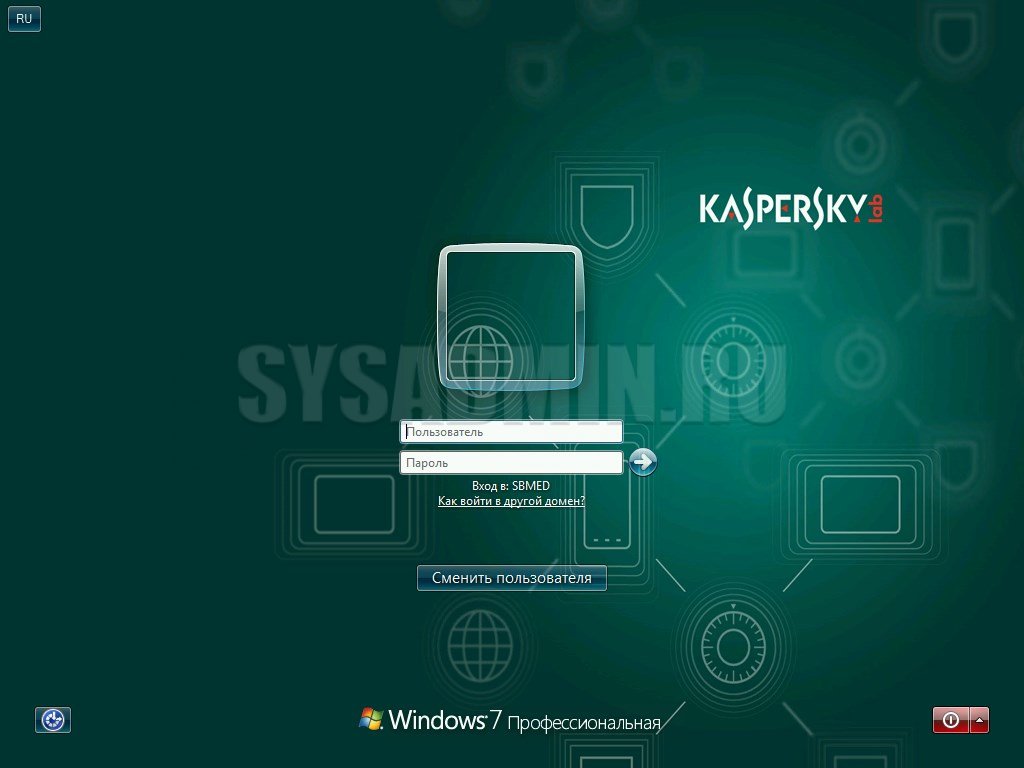
Вот так выглядит экран входа в систему, с бэкграундом от касперского. Теперь вирусы не пройдут!
Windows 8.1
В Windows 8 для смены экрана входа в систему уже не нужно лезть в реестр - все делается через новые настройки компьютера, а именно:
- Нажимаем клавиши Win+C, и в появившемся боковом меню выбираем пункт "Параметры", а в нем "Изменение параметров компьютера".
- Откроется приложение "Параметры компьютера", с открытым окном "Персонализация", где и предоставляется возможность смены экрана.
Windows 10
В Windows 10, так же можно заменить картинку экрана непосредственно через настройки компьютера. Для этого:
- Открываем Параметры (Пуск - значок шестеренки).
- Выбираем пункт "Персонализация".
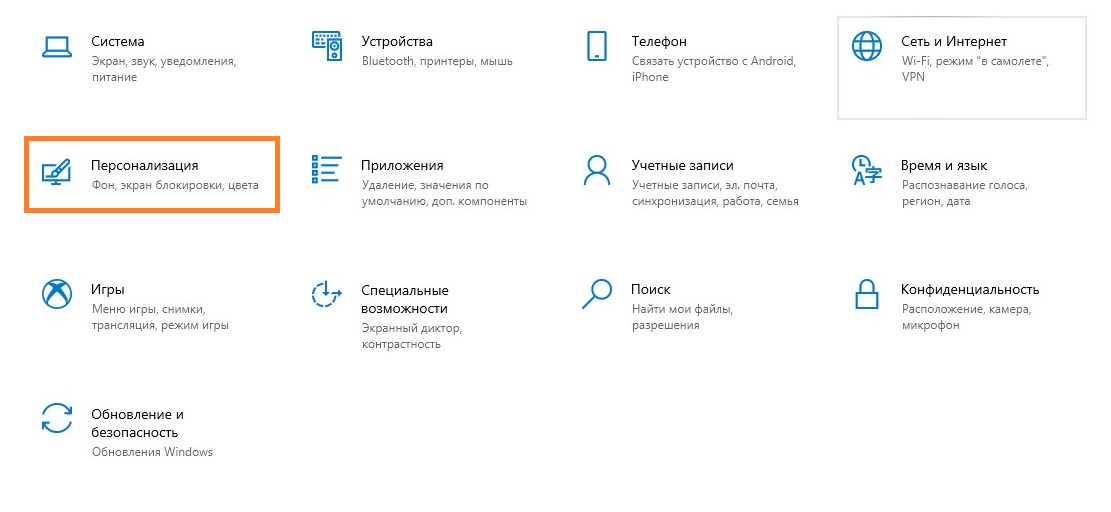
- В нем, на боковом меню выбираем пункт "Экран блокировки"
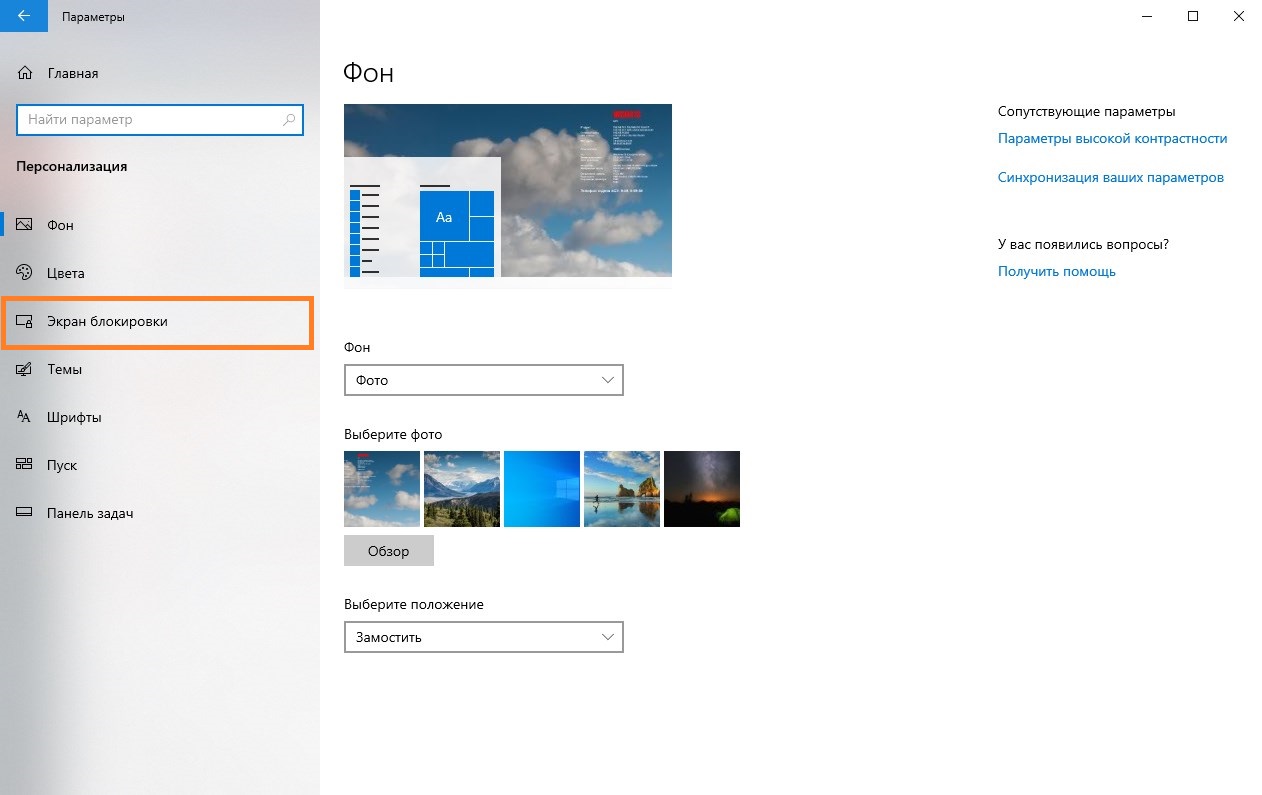
- Откроется окно с настройками изображения экрана блокировки.
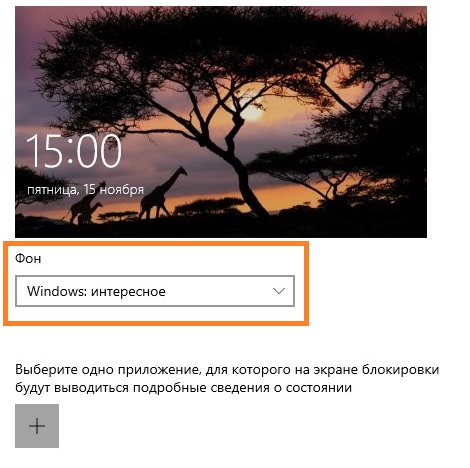
Для замены фона на нужную картинку, необходимо найти секцию фон, и в выпадающем списке выбрать "Фото", и выбрать нужную картинку.
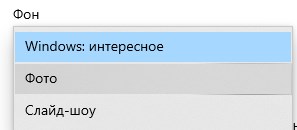
Так же можно выбрать пункт "Слайд-шоу", и указать папку, картинки из которой будут использоваться для динамически сменяемых картинок фона экрана блокировки.
Добавить комментарий для Сергей